Annuncio pubblicitario
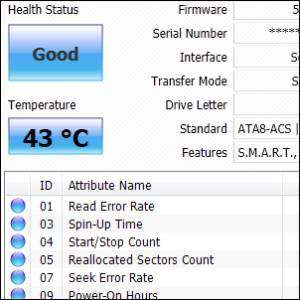 Fatta eccezione per i fan, il tipico disco rigido è praticamente l'unico pezzo di un computer moderno che ha ancora parti in movimento. Mentre unità a stato solido Dovresti ottenere un'unità a stato solido (SSD)? [Opinione]Se hai tenuto il passo con alcune delle ultime notizie sulle nuove parti di computer, potresti aver sentito parlare di SSD o unità a stato solido. Sono progettati per sostituire il tuo disco rigido grosso e lento e ... Leggi di più stanno diventando sempre più popolari ogni giorno, molti di noi usano ancora almeno un normale disco rigido, piatti rotanti e tutto il resto. Poiché quei piatti ruotano intorno a 5400 o 7200 PRM (e talvolta anche più velocemente) per innumerevoli ore, faresti bene a controllarne la salute di tanto in tanto.
Fatta eccezione per i fan, il tipico disco rigido è praticamente l'unico pezzo di un computer moderno che ha ancora parti in movimento. Mentre unità a stato solido Dovresti ottenere un'unità a stato solido (SSD)? [Opinione]Se hai tenuto il passo con alcune delle ultime notizie sulle nuove parti di computer, potresti aver sentito parlare di SSD o unità a stato solido. Sono progettati per sostituire il tuo disco rigido grosso e lento e ... Leggi di più stanno diventando sempre più popolari ogni giorno, molti di noi usano ancora almeno un normale disco rigido, piatti rotanti e tutto il resto. Poiché quei piatti ruotano intorno a 5400 o 7200 PRM (e talvolta anche più velocemente) per innumerevoli ore, faresti bene a controllarne la salute di tanto in tanto.
Inoltre, anche se il tuo disco rigido è perfettamente integro, può comunque rappresentare un collo di bottiglia nelle prestazioni del tuo sistema: La lettura e la scrittura di file su un normale disco rigido sono due delle operazioni più lente che i computer devono eseguire giorni. Quindi, come puoi sapere se il tuo disco rigido è integro e come puoi sapere quanto è veloce?
Salute: CrystalDiskInfo
![disco rigido [5] disco rigido sano](/f/279ad616a530a557561ac1cf53c8db5d.png)
Per prima cosa, iniziamo con la salute. CrystalDiskInfo è uno strumento gratuito, che abbiamo menzionato 4 Strumenti per prevedere e prevenire guasti al disco rigidoSe nel tuo computer è presente un'apparecchiatura che prevederesti di fallire per prima, quale sarebbe? Leggi di più più di tre anni fa. Bene, è ancora in giro ed è ancora uno strumento eccellente. È in costante sviluppo, con l'ultima versione rilasciata all'inizio di marzo. CrystalDiskInfo ti consente di visualizzare molte informazioni sul tuo disco rigido, utilizzando le unità INTELIGENTE interfaccia di automonitoraggio. Ad esempio, possiamo vedere che il disco rigido sopra (la più recente unità nel mio sistema) ha funzionato per 4.411 ore, ovvero 183 giorni, durante i quali ho riavviato il computer 28 volte. Questa è una curiosità interessante, ma consente anche di stimare quanto è vicina l'unità fallimento: molti venditori specificano qualcosa chiamato "MTBF", o "tempo medio prima del fallimento" per il loro duro guidare.
Un'altra metrica importante che puoi vedere sopra è la temperatura dell'unità, 43 gradi Celsius (se preferisci Fahrenheit, anche CrysalDiskInfo può farlo). Proprio come l'MTBF, queste informazioni possono essere utilizzate per stimare il rendimento dell'unità: I ha cercato le specifiche di questo disco rigido (WD20EARX) e le ha trovate sul Western Digital sito web. WD specifica una temperatura operativa da 0 a 60 gradi Celsius per questa unità, quindi ora so di essere nel raggio di azione (anche se nella sua fascia alta).
Altre misurazioni sono molto tecniche, ma fortunatamente CrystalDiskInfo semplifica la vita affermando semplicemente che lo stato di salute dell'unità è buono.
Velocità: DiskBench
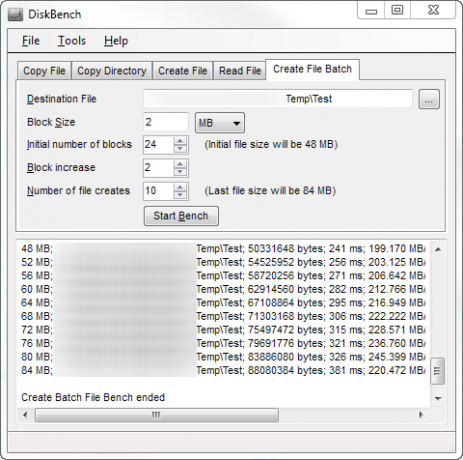
Ora che sai quanto è sano il tuo disco rigido, è tempo di scoprire quanto è veloce, e questo è cosa DiskBench lo fa. A differenza di CrystalDiskInfo, DiskBench non contiene grandi pulsanti e indicatori con codice colore: ottieni cinque schede molto professionali, e basta. Ogni scheda ti consente di eseguire un diverso tipo di test sul tuo disco. Sopra puoi vedere il test di creazione di file batch: questo test crea rapidamente un numero di file e ti mostra quanto tempo ha impiegato ciascuna operazione.
C'è uno molto cosa importante che dovresti tenere d'occhio quando usi DiskBench: Come puoi vedere sopra, l'applicazione ti consente di cambiare la dimensione del blocco usata per creare i file. Per qualche pazzo motivo, ti consente anche di specificare la dimensione del blocco in gigabyte (GB). Quando ho iniziato a testare DiskBench, ho scambiato questa impostazione per file size anziché block size e impostarlo su 2 GB. Il mio computer è completamente soffocato: non ho mai visto Windows 7 bloccato così a lungo da molto tempo. Non sono stato in grado di eseguire Task Manager o fare qualsiasi altra cosa per oltre quindici minuti e ho finito per avviare il computer. Spaventoso.
Quindi di nuovo: la dimensione del blocco è non come la dimensione del file. Se si desidera un file più grande, è necessario aumentare il numero di blocchi ("Numero iniziale di blocchi" e "Aumento di blocco" nel particolare test sopra riportato).
Detto questo, DiskBench fornisce metriche interessanti e può farti decidere dove posizionare i file di paging e altri file importanti.
Suggerisci altri strumenti di benchmarking gratuiti
Quando vuoi valutare il tuo dischi fissi salute, cosa usi? Hai già fatto il salto verso un SSD?

